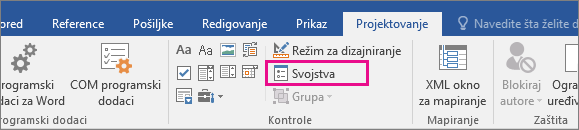Kada ste umetnuli polje za potvrdu u dokument, možete promeniti simbol X polja za potvrdu u znak potvrde ili drugi simbol, ili napraviti druge izmene kao što su boja ili veličina polja za potvrdu.
Promena simbola polja za potvrdu
-
U dokumentu potvrdite izbor u polju za potvrdu.
-
Na kartici Projektovanje izaberite stavku
-
U dijalogu Svojstva kontrole sadržaja izaberite stavku Promeni pored stavke Provereni simbol.
-
Izaberite znak kao što je znak potvrde
-
Ako ne vidite simbol koji tražite, pokušajte da otvorite padajuću listu Font i odaberete drugi font, kao što je Wingdings 2 ili Segoe UI Symbol.
-
Ponovite sve korake za svako polje za potvrdu.
Savet: Ako kartica projektanta nije već vidljiva, pogledajte članak Prikazivanje kartice "Projektovanje".
-
U dokumentu potvrdite izbor u polju za potvrdu.
-
Na kartici Projektovanje izaberite stavku
-
Uradite nešto od sledećeg u dijalogu Svojstva kontrole za sadržaj:
-
Da biste prikazali tekst objašnjenja iznad polja za potvrdu kada zadržite pokazivač miša iznad polja potvrde, unesite tekst u polje Naslov.
-
Izaberite
-
Ako ne želite da se polje za kontrolu sadržaja prikazuje, izaberite nijedno u polju Prikaži kao . Imajte na umu da se tekst unese u polje Naslov neće prikazati.
-
Da biste promenili veličinu, boju ili stil ivice polja za potvrdu, potvrdite izbor u polju za potvrdu Upotrebi stil za oblikovanje teksta otkucanog unutar prazne kontrole, a zatim kliknite na dugme Novi stil.
-
Izaberite veličinu fonta za polje za potvrdu u okviru Oblikovanje.
-
Izaberite boju sa liste Boja.
-
Izaberite stavku > ivica da biste izabrali drugu ivicu.
-
-
-
Izaberite dugme U redu.
-
Ponovite sve korake za svako polje za potvrdu.